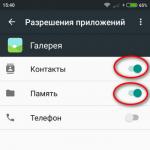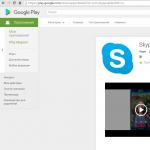Останнім часом дуже частою у користувачів виникає проблема при запуску скачування з Google Play Market - помилка «Необхідно увійти в облікового запису Google». Ми розповімо що означає такий збій синхронізації і що потрібно зробити, що б його виправити.
Дана помилка не дозволяє активувати свій обліковий запис, навіть вводячи свідомо правильні аккаунт і пароль. Найбільш ймовірно, що даний збій синхронізації виник після недавніх оновлень Андроїда, в яких міг міститися «битий» код, або через збій Гугл сервісів на телефоні. У будь-якому випадку, потрібно зробити кілька скидів, які допоможуть прибрати помилку.
Рідко, але все ж буває, що помилка пише «Необхідно увійти в обліковий запис Google» в Play Marketвиникає через збій налаштувань дата-час. Пройдіть і переконайтеся, що ці дані на телефоні виставлені правильно.

Бажано проставити автоматичні визначення часу. Якщо з тимчасовими настройками у вас все в порядку, а увійти в Маркет ви не можете - переходимо до наступних кроків.
Видалення даних про програму Play Market
Для обнулення всієї інформації про Гугл сервісах, вам потрібно пройти в Менеджер програм і по черзі відкрити відомості про Play Market, Сервісах Google Play і Google Services Framework (вкладка Все). Для всіх трьох додатків виконуємо стандартні - Очищення кеша і даних, Зупинка і відключення. Перезапускаємо Андроїд і перевіряємо.

Якщо збій при вході залишається, тоді видаліть поновленнядля Плей Маркет і Сервісів Гугл Плей. Цей крок видаляє помилку у більшості користувачів.
Якщо попередній крок не допоміг, проведіть повторну синхронізацію облікового запису Гугл на Андроїд. Для цього відкрийте Налаштування - Облікові записи (на різний пристрояхможуть бути різні назви). Виберіть в списку акаунтів - Google і відкрийте його.

Натисніть на свій аккаунт, тим самим пройшовши в його налаштування. Зніміть галочкиз усіх елементів і виберіть у верхньому правому кутку функцію «Видалити уч. запис ». Після того, як все буде стерто, знову активуйте свій аккаунт і проставте галочки.
Якщо помилка «сидить глибше», тоді доведеться робити скиданняпристрою до заводських налаштувань. У мережі безліч інформації, як це зробити. І в кінці повна і наочна відео-інструкція по всіх вищеописаних методів.
Дані способи повинні виправити збій підключення «Необхідно увійти в обліковий запис Google» і ви зможете увійти в Play Market. Хотілося б зауважити, що ця помилка може з'являтися і в Андроїд емуляторах - BlueStacksі Nox App Player . Для виправлення помилки в таких емуляторах, потрібно виконувати ті ж кроки.
Вконтакте
З'ясуємо причини збоїв в роботі гугл плей маркету: пише підключення відсутня, необхідно зайти в аккаунт або помилка сервера. До погану роботудодатки може привести наявність різноманітних проблем сервісу, неполадки в обраному, для цих цілей, пристрої та безліч інших причин. Що ж робити якщо ви не можете увійти в свій аккаунт? У цій статті ми розглянемо основні причини збоїв і помилок пов'язаних з Play Market і способи усунення даних проблем.
Спосіб 1. Перезавантаження Android
Оскільки на Android досить часто відбувається «зависання» системи, необхідно здійснити перезавантаження пристрою.
Крім того, це дозволить усунути неполадки не тільки в роботі Google Play, але і з багами інших додатків.
Спосіб 2. Скидання налаштувань Google Play Market
Додаток плей маркет на планшеті може не працювати через велику кількість непотрібної інформації, Тому, слід скинути настройки за коштами виконання наступних дій: Після проведених дій, рекомендується пристрій перезавантажити для оперативного розпізнавання системою внесених змін.
Після проведених дій, рекомендується пристрій перезавантажити для оперативного розпізнавання системою внесених змін.
Спосіб 3.Удаленіе оновлень Google Play Market
Як і в першому способі, необхідно зайти в меню налаштувань, вибрати розділ «Додатки» або «Менеджер програм», в якому натиснути кнопку « видалити поновлення», Що призведе до стартового стану плей маркет.
Спосіб 4. Скидання налаштувань програми «Сервіси Google Play»
Для того, щоб домогтися функціонування плей маркет, буває корисним скинути настройки Сервіси Google Play що б зробити цю операцію необхідно виконання наступних дій:
Спосіб 5. Активізація «Диспетчер завантаження»
Неполадки в роботі Play Market можуть виникнути через відключення даного сервісного додатка. Для того, щоб активізувати «Диспетчер завантаження», слід спочатку зайти в меню налаштувань Вашого пристрою, далі, за допомогою свайпа здійснити перехід в розділ «Все», де зробити вибір необхідного пункту. При зупинці додатки, слід натиснути кнопку «Включити».
Після проведених операцій, потрібно здійснити перезавантаження пристрою з подальшою перевіркою правильної роботи Play Market.
Спосіб 6. Видалення Google-аккаунта
При виконання даної дії, необхідно мати на увазі, що при видаленні облікового запису може відбутися втрата потрібної і важливої інформації. Для того, щоб уникнути неприємних наслідків, слід попередньо синхронізувати дані, т. Е. Здійснити створення резервної копії. З цією метою заходять в меню налаштувань з подальшим вибором в ньому розділу «Акаунти», після відкриття якого, потрібно здійснити вибір свого аккаунта.

Після виконаних дій, меню синхронізації буде доступно, залишиться тільки клікнути на поштову скриньку.

Після відкриття, необхідно здійснити вибір пунктів, які Вам необхідно піддати синхронізації. У більшості випадків, користувачі проводять створення резервних копій особистої інформації і «Контактів» за допомогою обраного розділу. Для збереження важливої інформації на своєму планшеті або телефоні, необхідно натиснути кнопку «Опції» та вибрати « синхронізувати». Після проведених дій, резервна копія всіх додатків буде створена одночасно.

Після проведення синхронізації, можна сміливо зробити видалення свого Google-аккаунта. Коли Ви будете здійснювати повторний вхід на даний аккаунт, пристроєм буде запропоновано здійснити відновлення інформації резервної копії.
Після того, як аккаунт був вилучений і знову відновлений, робота додатків повинна бути нормалізірованна. У тому випадку, якщо працездатність плей маркету здійснюється не в повній мірі, то слід скористатися таким способом.
Спосіб 7. Наявність несумісних додатків
функціонування Play Маркетаможе бути порушено або зовсім бути заблоковано через наявність деяких додатків, які користувач встановлював самостійно. Такі додатки існують у великій кількості. До числа даних пріложеній- «шкідників» є всім відомий Freedom, за допомогою якого користувачеві можливе вчинення внутрішньо-ігрових покупок в безкоштовному варіанті.Спосіб 8. Налаштування файлу «hosts»
Якщо Ваше пристрій забезпечений додатком « Freedom», І на Вашу думку, воно сприяє збоїв роботи плей маркету, то необхідно налаштувати файл« hosts ».Для здійснення настройки даного файлу, Необхідно, зайшовши в меню налаштувань, вибрати розділ «Менеджер програм» - Встановлені, і вибрати «Freedom». Після відкриття меню цієї програми, слід натиснути на кнопку «Stop», після чого додаток видалити. Головне - не нехтувати правилами запропонованої операції, а саме: спочатку зробити зупинку, потім - видалення.
Після того, як пристрій перезавантажиться, потрібно перевірити функціонування плей маркету. якщо зміни не відбулися, скористайтеся наступним способом.
Спосіб 9. Повернення до початкових установок Android
Незважаючи на те, що скидання всіх існуючих налаштувань є досить радикальним дією, це сприяє вирішенню більшості проблем не тільки вроботі додатків, але і всієї системи. Перейшовши в меню налаштувань Андроїд, необхідно вибрати «Скидання налаштувань» в розділі « Відновлення і Скидання».
Перед здійсненням скидання, рекомендується ще раз перевірити виконання синхронізації необхідної інформації. Дані, що зберігаються на карті пам'яті, залишаться незачепленими.
Спосіб 10. Перевірка з'єднання з інтернетом
Іноді, саме банальне відсутність зв'язку з інтернетом є причиною збоїв в додатку. Перевіривши з'єднання, слід перезапустити роутер.Спосіб 11. Включення облікових записів Google
Неполадки можуть виникнути через відключеного облікового запису Google. Активізація додатки « акаунти Google»Відбувається в спеціальному розділі.Спосіб 12. Перевірка часу і дати
При постійному відсутності підключення, слід перевірити правильність установки часу і дати.Якщо з'єднання з інтернетом підключено, а підключення все ж вироблено не було, потрібно повторити установку часового поясу і часу, зробивши синхронізацію даних параметрів з мережею за допомогою заходу в розділ меню « налаштування», Де вибравши« Часовий пояс мережі »та« дата і час», Відзначити дані параметри галочкою.
Всі додатки, музика та ігри в основному завантажуються з офіційного сервісу Google Play, який постійно поповнюється новими продуктами від різних розробників з усього світу. Виходить, що єдине джерело для завантаження оновлень і додатків - це Google Play.
Що ж робити тим користувачам, у кого не заходить в Плей Маркет і пише мережі переривається або помилка підключення? Можна, наприклад, завантажувати файли через комп'ютер, а потім встановлювати їх на своєму смартфоні або ж спробувати вирішити цю проблему!
У цій статті ми розберемо основні причини, через які з'являється така помилка і способи їх усунення.
1. Перевірте коректність введеної дати і часу
Одна з поширених причин некоректної роботи або повної відмови роботи Google Play - це неправильно виставлене час і дата в смартфоні. Зайдіть в налаштування і встановіть їх в ручному режимі або синхронізуйте через інтернет. Не забудьте там же в налаштуваннях вказати свій часовий пояс.
2. Інтернет-з'єднання
Як не дивно, але ще однією поширеною причиною може бути банальна відсутність інтернету на вашому смартфоні. Тут може бути кілька причин:
- Ви перебуваєте в зоні, де відсутній доступ до інтернету.
- На вашій SIM-картці не підключений відповідний тариф або відсутні грошові коштидля підключення до мережі.
- На телефоні не активовані « Мобільні мережі»Або некоректно налаштовані точки доступу APN для виходу в інтернет.
- Роутер або модем, якщо він знаходиться у вас в будинку, не функціонує належним чином.
Якщо у вас все в порядку з роутером, включений інтернет на смартфоні, ви підключені до бездротової точки доступу або перебуваєте в зоні дії мережі, то переходимо до наступного пункту!
3. Перезавантаження пристрою
Іноді причина може бути усунена лише перезавантаженням смартфона. Просто перезапускаєте його і перевіряєте, чи працює Плей Маркет. Часто таке буває при завантаженості оперативної пам'ятітелефону, великої кількості одночасно відкритих додатківі запущених служб, некоректним запуском Маркета.
Ще одна причина, чому не заходить в Плей Маркет - це поновлення! Як правило, на Андроїд автоматично завантажуються оновлення для всіх програм та ігор, якщо це виставлено в параметрах системи. Вам потрібно лише видалити останні оновлення.
- Зайдіть в пункт «Налаштування» вашого телефону і виберіть там вкладку «Програми».
- Далі в загальному списку знайдіть Google Play і натисніть на цю вкладку.
- На екрані буде відображена повна інформаціяПро програму. У верхній частині екрану знайдіть пункт «Видалити оновлення» і натисніть його.
Якщо видалення оновлень не допомагає, можна спробувати скинути всі налаштування для конкретного додатка, а саме, для Плей Маркета.
- Вам, як і в 4 розділі цієї статті, потрібно буде зайти в «Налаштування» і клікнути по вкладці «Додатки».
- Знайдіть в загальному списку потрібну програму і натисніть по ньому.
- Тепер натисніть на пункт «Стерти дані». Як тільки операція буде завершена, клікніть по пункту «Очистити кеш».

Як показує практика, в більшості випадків даний спосібдопомагає багатьом користувачам вирішити проблему з підключенням до сервісу від Google.
6. Скидання налаштувань програми Сервіси Google Play
Є ще одна служба, яка відповідає за коректність роботи Плей Маркета.
- Зайдіть в «Налаштування», як зазвичай виберіть пункт «Додатки» і в загальному списку знайдіть «Сервіси Google Play» і клікніть по ній.
- Тут натисніть вкладки «Очистити кеш», «Видалити дані» і перевірте працездатність сервісу.
7. Активація служби «Акаунти Google»
Іноді з незрозумілих причин на смартфоні виявляється відключена служба «Акаунти Google», в зв'язку з чим виникають різні проблемипри синхронізації даних, підключення до пошти, Маркету. Щоб вирішити цю проблему, зайдіть в налаштування вашого телефону і перейдіть у вкладку «Програми». Далі в загальному списку знайдіть «Акаунти Google», клікніть по ньому. Подивіться, щоб воно було включено!
8. Активація «Диспетчера завантажень»
Як і у випадку з «Акаунт Google», вам потрібно буде активувати диспетчер завантажень в операційній системі Андроїд. Заходьте до списку додатків, вибираєте потрібну послугу і активуєте її.
9. Повернення до початкових установок Android
Не допомагає ні один з описаних вище способів? В такому випадку вам потрібно зробити повний скиданняналаштувань вашого смартфона! Врахуйте, що при відкат до заводських налаштувань всі дані будуть видалені, як окремі файли, так і записи в контактах, повідомлення та інша інформація
Робота з файлом hosts
Ще один спосіб, який допоможе вам вирішити проблему з Google Play - це перевірка файлу hosts. Як і в операційній системі Windows, В системі Андроїд присутній окремий файл, в якому прописані настройки здійснювати підключення до мережіі обмежень. Скористайтеся будь-яким файловим менеджеромі перейдіть в каталог / system / etс /. там знайдіть файл hostsі відкрийте його. Видаліть всі записи крім localhost і стандартного IP адреси.
Додаткові способи вирішення проблеми
Перегляньте загальний список додатків та ігор, які встановлені на вашому смартфоні, обов'язково перевірте, які права доступні кожному з них. У деяких програм можуть бути права на блокування доступу до Google Play, наприклад, щоб система не могла перевіряти наявність ліцензії, якщо додаток було завантажено і встановлено з кешем зі сторонніх ресурсів.
Як бачите, якщо ваш телефон не заходить в Плей Маркет і на екрані пише «сигнал мережі переривається» або «помилка підключення», причин тому може бути десятки! Намагайтеся створювати завжди резервні копіїопераційної системи і файлів, що зберігаються в телефоні і на SD-карті, щоб в будь-який момент можна було зробити повний відкат до заводських налаштувань і при цьому не втратити важливої інформації!
Якщо після прочитання матеріалу вам так і не вийшло вирішити проблему жодним з описаних способів - залиште своє питання в коментарях, і ми постараємося допомогти вам у цьому питанні!
Як зареєструватися в Плей Маркеті? Таке питання виникає у багатьох користувачів, які придбали свій перший Андроїд планшет або смартфон. І це не дивно. Адже без Плей Маркета повноцінно працювати з Андроїд пристроєм практично не можливо. У цьому матеріалі ми крок за кроком розповімо про те, як зареєструватися в Плей Маркеті на планшеті або телефоні з операційною системоюАндроїд.
Перше що необхідно зробити, це запустити додаток Play Market. Для цього натискаємо на кнопку «Меню».
Після цього перед вами відкриється список встановлених програм, Тут потрібно знайти і відкрити Play Market. Якщо програма Play Market є на робочому столі, то можете запустити її без заходу в список всіх прогармм.

Оскільки ви ще не зареєстровані в Плей Маркет, то перед вами відкриється вікно з пропозицією додати обліковий запис Google. При цьому користувачеві пропонується два варіанти: додати існуючий акаунт або створити новий.

Якщо у вас вже є аккаунт в Google (якщо ви реєструвалися на пошті Gmail або на будь-якому іншому сервісі від Google), то натискайте на кнопку «Існуючий». Далі система зажадає ввести вашу пошту на Google і пароль.

Після введення цих даних Плей Маркет завантажиться з використанням вашого облікового запису. Але, оскільки вас цікавить, як зареєструватися в Плей Маркет, то, швидше за все, у вас немає облікового запису в Google. В цьому випадку натискайте на кнопку «Новий».
Після натискання на кнопку «Новий» почнеться процес реєстрації нового користувача. Перше що від вас буде потрібно це ввести ваше ім'я і прізвище. Після введення цих даних переходимо до наступного кроку реєстрації в Плей Маркеті, для цього натискаємо на стрілку, яка вказує на право.

Наступний крок реєстрації це підбір імені користувача. Намагайтеся вибрати таке ім'я, яке вам легко запам'ятати. Якщо ви оберете ім'я, яке вже зайняте іншим користувачем, то система повідомить вам про це і запропонує вибрати інше ім'я. Після введення імені користувача натискаємо на стрілку вправо і переходимо до наступного етапу реєстрації в Плей Маркет.

Далі потрібно ввести пароль, який буде використовуватися для входу в обліковий запис. Тут потрібно проявити фантазію і вибрати такий пароль, який буде досить надійним і легко запам'ятається. Якщо ви вибрали недостатньо надійний пароль, то система не дасть вам перейти до наступного етапу реєстрації в Плей Маркет.

На наступному етапі вам запропонують приєднатися до Google+ та інших сервісів Google. Це не обов'язковий крок, тому для того щоб не витрачає на це час натискаємо на кнопку «Не зараз» і пропускаємо цей етап. При бажанні ви зможете скористатися цими сервісами пізніше.

Далі вам потрібно ввести дані для відновлення вашого облікового запису на випадок, якщо ви забудете пароль. Тут потрібно вибрати контрольне запитання, відповідь на це питання, а також ввести додатковий адресу електронної пошти. До вибору контрольного питанняпотрібно підійти також відповідально, як і до вибору пароля. Оскільки від цього залежить безпека вашого облікового запису.

Після цього вам запропонують включити або вимкнути історію веб-пошуку, а також підписатися на розсилку новин від Google Play. Можете налаштувати ці функції на свій розсуд.

Все, реєстрація в Плей Маркеті майже. На останньому етапі нам потрібно ввести текст, який буде відображений на картинці. Це потрібно для того щоб Google переконався що ви реальний користувач, а не програма, яка реєструє акаунти в автоматичному режимі.

Після введення тексту з картинки реєстрація в Плей Маркет буде закінчена. Вам доведеться почекати деякий час поки Google збереже ваші дані, після чого ви зможете увійти в Плей Маркет.
Для всіх власників мобільних пристроїв під управлінням ОС Android відомий термін «Play market». Він являє собою інтернет-магазин, в якому користувачі скачують додатки, книги, музику та інший контент, на свій пристрій.
Навіщо потрібен аккаунт в плей маркеті
«Play Market» представляє доступ до величезної кількості ліцензійного контенту для мобільного пристрою. Він створений корпорацією Google, і є гарантією того, що в ньому немає вірусів або неробочих програм.
Також магазин додатків підтримує функцію автоматичного оновлення ПО. Сповіщення приходять на мобільний пристрій.
До того ж, використовувана обліковий записв інтернет-магазині є єдиною для всіх сервісів Google. Якщо користувач раптом забув пароль, то він може відновити йогоза посиланням: https://www.google.com/accounts/recovery/forgotusername
Корпорація «Google» дотримується позиції - єдине облікове ім'я для всіх своїх ресурсів.
Після реєстрації в гугл плей, користувач отримує доступ до інших функцій: «Диск», «Календар», «Фото» та інше.
На скріншоті вказаний стандартний набір опцій від «Google», який доступний під єдиною обліковим записом.
Як зареєструватися в плеймаркет з телефону
Для нового користувача процес створення аккаунта в магазині додатків плей маркет не займе багато часу.
Вибираємо «Play Market». 
Програма пропонує зареєструвати нового користувача або продовжити подальшу роботу
з існуючим. У другому випадку все просто - вводимо вже зареєстрованого користувача і проходимо процедуру аутентифікації. Тому розглянемо варіант, коли необхідно створити нового клієнта.
Наступне вікно пропонує ввести своє ім'я і прізвище. Як стверджує Google, це потрібно для персоналізація мобільного пристрою. Це необов'язково повинні бути справжні ім'я та прізвище. 
Наступним етапом треба придумувати найменування електронної пошти. Ім'я придумується абсолютно будь-який, головне, щоб воно було таким, що запам'ятовується. Правилом хорошого тону, вважається використовувати прості імена в якості найменування поштової скриньки. наприклад, [Email protected]
Далі потрібно придумати пароль для електронного ящика. рекомендується використовуватитакі правила: мінімум вісім символів, як мінімум один спецсимвол (!,?, *) і одна цифра, а також бажано використовувати заголовні букви спільно з малими. 
Для відновлення облікових даних, Google пропонує придумати секретне питання і відповідь на нього. 
Передостаннім етапом є підтвердження підписок на новинну стрічку, або відмова від них. 
І, нарешті, треба ввести підтвердження, Що користувач не є «роботом». 
На цьому процес реєстрації нового користувача з телефону Андроїд завершено. По закінченню декількох хвилин, дані будуть передані в ЦОД корпорації «Google». Після цього можна переходити до налаштувань плей маркет на телефоні Андроїд. Про це детально написано в.
Реєстрація з комп'ютера
Процедура реєстрація в плей маркет через комп'ютер ідентична вищеописаної. Переходимо по посиланню https://accounts.google.com/signup
Заповнюємо порожні поля. 
Як додати пристрій у гугл плей
Додати нове мобільне обладнання до магазину додатків від «Google» можна в такий спосіб. Відкриваємо на пристрої пункт « налаштування», Далі розділ« акаунти». 
У вікні вибираємо «+», щоб додати нове облікове ім'я. 
На екрані буде представлений перелік доступних облікових записів. вибираємо « Google». 
Заповнюємо облікове ім'я користувача і пароль від існуючої пошти «gmail». Тепер до цього облікового імені буде прив'язане ще один пристрій.
Як завантажити додаток в Play Market
Кожен користувач, що володіє певними знаннями в області програмування, може завантажити своє ПО в «Play Market». Для цього необхідно зайти за посиланням: https://play.google.com/apps/publish/signup/
Далі слідувати підказкам майстра. Він попросить ознайомитися і прийняти ліцензійну угоду, Ознайомитися з переліком допустимих країн поширення нової програми, а також внести одноразову сумудля реєстрації ПО. Її розмір складе 25 доларів. Це необхідно, як додатковий захід захисту від недобросовісних розробників програм. 
Після оплати, на екрані відобразиться форма для завантаження програми. вказуємо шляхдо файлу, який лежить на жорсткому диску користувача, і завантажуємо його. 
«Play Market» буде потрібно якийсь час, щоб його перевірити. У разі помилок - портал вкаже які саме, або розмістить його на окремій сторінціінтернет-магазину.
Буде потрібно додатково ознайомитися з деякими документами і погодитися з умовами поширення ПО. Після цього додаток буде розміщено.
Як завантажити додаток з Play Market
Щоб завантажити додаток з інтернет магазину, необхідно для початку знайти його. задаємо в пошуковому рядку ім'я програми: наприклад, AIMP.
Користувачеві буде надано список можливих варіантівдля установки на свій мобільний пристрій. Завантажуємо його, і через кілька хвилин можемо використовувати на своєму телефоні.
Як видно зі статті вище, процедура реєстрації нового користувача не займе багато часу. Після проходження процедури аутентифікації, він отримує набагато більше можливостей: єдиний аккаунт, безліч додаткових функцій, Синхронізація даних на всіх пристроях, прив'язаних до одного облікового запису.